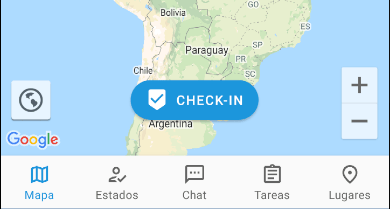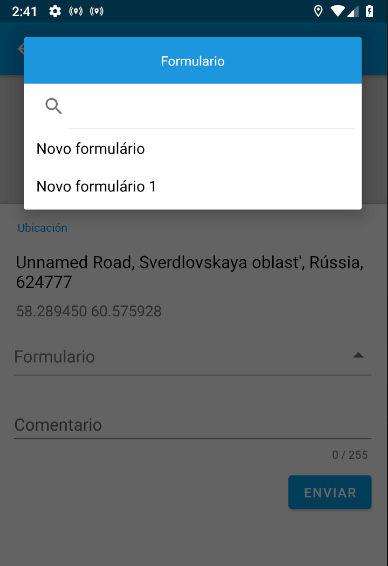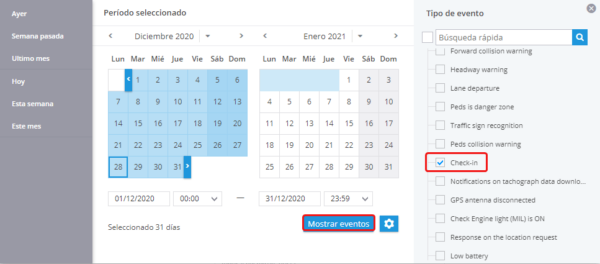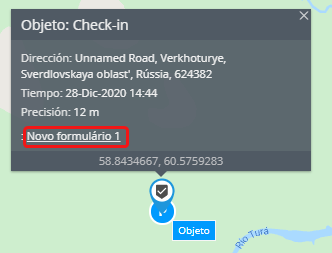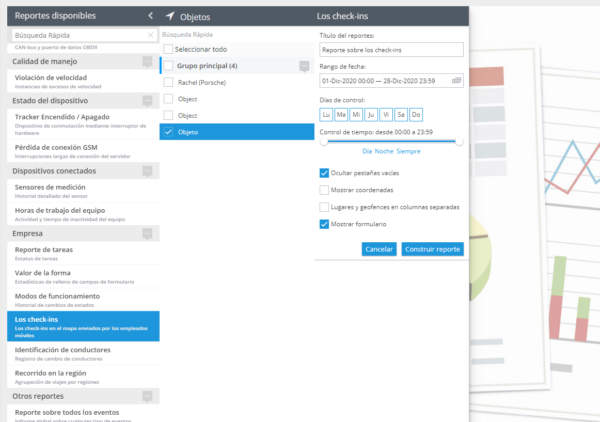La función Check-in permite al usuario fijar su ubicación en el mapa, adjuntar hasta 9 fotos y escribir un comentario.
Los trabajadores de campo que usan la aplicación X-GPS Tracker pueden registrar en el sistema la hora de entrada o de salida de un lugar desde sus dispositivos móviles. Esto les permitirá informar a los gerentes de las visitas a los puntos de control, del trabajo realizado y enviar los datos más detallados sobre varios eventos al servicio de monitoreo.
Envío de un Check-in
Para enviar un Check-in:
- Abra la aplicación móvil X-GPS Tracker;
- En la pestaña "Mapa", haga clic en el botón "Registrarse";
- En la ventana que aparece, agregue una foto y comentario;
- Haga clic en el botón "Registrarse" para enviar información al servidor.
En este caso, los datos indicados en el Check-in se enviarán al sistema de monitoreo.
Cada nuevo Check-in enviado estará acompañado con una notificación:
- Notificaciones en su cuenta personal
- Notificaciones push en la aplicación móvil X-GPS Monitor
Formularios en los Check-ins
Antes de enviar un Check-in, se puede adjuntar y completar un formulario. Esta función resulta muy útil, por ejemplo, cuando un empleado realiza una tarea urgente y el operador aún no ha tenido tiempo de ingresarla en el sistema.
El proceso repite la adición de un formulario a la hora de cumplir una tarea en la aplicación de X-GPS. Sin embargo, hay un par de cosas a tener en cuenta al usar esta función:
- No hace falta completar un formulario para enviar un Check-in.
- El formulario, como el propio Check-in, se puede enviar solo si el seguimiento está habilitado y se establece una conexión con el servidor.
- Solo se puede enviar el formulario al mismo tiempo que el Check-in. Antes de enviarlo, puede editar el formulario sin restricciones. Después del envío, no será posible editarlo.
Visualización de los Check-ins enviados en un mapa
Puede ver los Check-ins enviados anteriormente junto con una foto y comentario en un mapa. Para visualizarlos:
- Vaya a la sección Monitoreo;
- Seleccione el rastreador requerido de la lista;
- Haga clic en el botón "Eventos";
- Seleccione el tipo de evento;
- Especifique el intervalo de tiempo;
- Haga clic en el icono "Mostrar eventos".
En el mapa se mostrarán todos los Check-ins para el período de tiempo seleccionado. Al hacer clic en ellos, puede ver la información detallada:
- Tiempo de envío
- Dirección completa
- Nombre del empleado que envió el Check-in
- Al hacer clic en el nombre del formulario, puede ver el contenido de la copia completa del mismo
Para generar un reporte
Si tiene varios check-ins que realizar, nuestro reporte Check-ins recopilará los datos de una manera conveniente.
- Abra la aplicación "Reportes"; Seleccione el elemento "Check-ins" en la lista;
- Compruebe los rastreadores para las que desea crear un reporte;
- Especifique el intervalo de tiempo;
- Haga clic en el botón "Generar reporte".